この記事を書く前に、当ブログではドメインの移行を行いました。
当ブログは元々メインドメインの他に、サブドメインを所持しており、そちらの方でWordPressをインストールしてブログの執筆を行っていました。
とある事情により当ブログのデータ(今まで書いた記事の文章やアイキャッチ、記事内で使っている画像)の全てをメインドメインに移すことになりました。
そのための方法を、他のブログで学び、FTPソフトを使ってドメインの中にあるWordPressのデータをパソコンにダウンロードしてから、移転先にアップロードする・・・という作業を行いたかったのですが、これがどうも上手くいかなかったのです。
どうしよう、ここからどうすればいいかわからないぞと思っていたところ、実はFTPソフトを使わなくてもWordPressのドメイン移行を簡単に行える方法があることに気づいたのです。
しかもその方法は、エックスサーバーが公式に提供しているサービスによるものでした。
というわけで、今回は実はFTPソフトを使わなくても簡単にできるエックスサーバー同士でのドメイン移転の方法をお教えいたします。
エックスサーバーが提供しているWordPress簡単移行
何度も言いますが、エックスサーバーでWordPressの移行を簡単に行えるサービスはエックスサーバーが公式に提供しています。
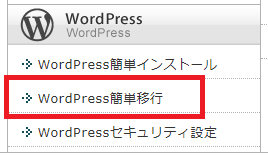
エックスサーバーのサーバーパネルのページに、WordPress簡単移行の文字があります。恥ずかしながら、エックスサーバーを利用し始めてからだいぶ後にこの機能の存在に気づきました。
「WordPress簡単移行」の部分をクリックして、次のページに行ってみます。
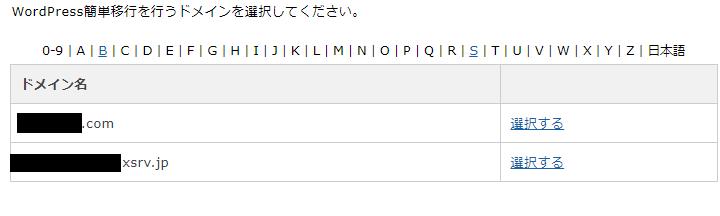
自分が所有しているドメインの一覧が現れます。移行先にしたいドメインの「選択する」をクリックします。
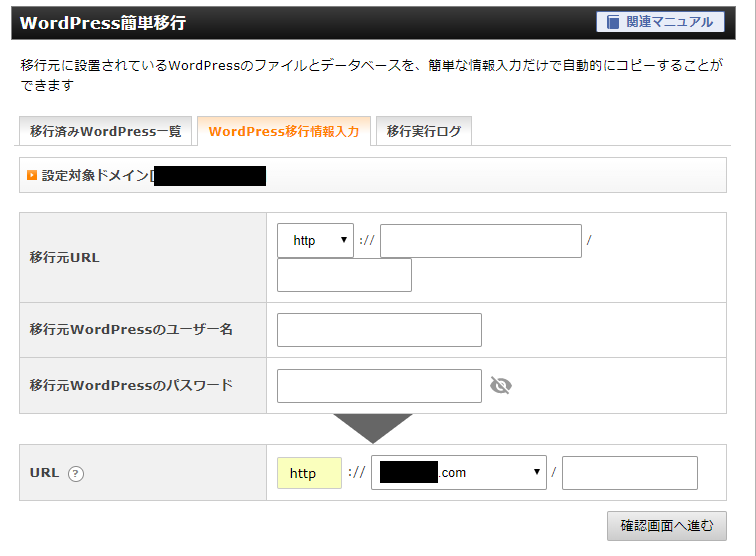
ページを開いたら「WordPress移行情報入力」のタブをクリックして、この画面を開きます。
「移行元URL」に文字通り、移行元のWordPressのURLを入力します。同じようにユーザー名とパスワードも入力します。
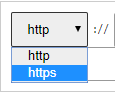
サイトをhttps化している場合は、httpと書かれている欄をクリックして、httpsに変更するようにしましょう。
一番下の「URL」は移行先のURLです。普通は最初からURLが入力されているので、問題が無ければ確認画面へ進みます。
ちなみに、もしも移行先にWordPressがインストールされていると、移行が行えません。移行先のWordPressをアンインストールしておきましょう。
いろんな事情で確認画面はお見せできませんが、画面の右下に「移行開始(確定)」と書かれているので、そこをクリックすれば移行が始まります。
また画面が変わって移転中の画面になります。この画面に行くまでに10数秒ほどかかります。
「移行ステータス」の欄に移行作業の進展を示すゲージがあります。
意外なことに移転作業は数分ほどで終了し、ゲージが0%から100%に一瞬で変わってびっくりしました。てっきり一時間かそれ以上はかかるものと思っていたのです。データの量がそんなに多くなかったのが要因かもしれません。
作業が完了したら「確認」を押して、移行作業を完全に終了させます。
記事から画像が消えた そんな時は
移行が完了したサイトを確認していたところ、一つ問題が発生しました。
記事内に載せている画像の中に、表示されなくなっているものがあったのです。
吹き出しに使っている画像が消えてしまい、吹き出しだけが残っている状態になっていたりもしていました。
移行に失敗したのかと、原因を探っていたところ、どうやら画像のパスが前のドメインのままになっているため、リンクが切れてしまっているということがわかりました。
これを一つずつ直すのは、とんでもない手間だと思いましたが、調べたらこれを楽にしてくれるプラグインがありました。
Search Regexというプラグインです。これは、サイトに含まれている語句を検索して、それを別の語句に変換する作業を自動で行ってくれるプラグインです。
これをインストールすると、WordPressの「ツール」のメニューに「Search Regex」が追加されます。
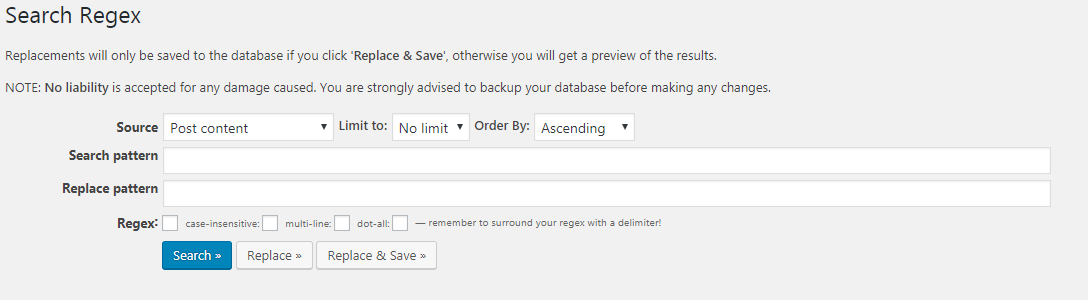
クリックすると、このような画面が開きます。
「Source」の欄はサイトのどの範囲の語句を検索するかを選びます。ここでは投稿した記事の本文を範囲にしたいので「Post Content」を選びます。
「Search pattern」の欄には変換させたい語句を入力します。ここでは、前のドメインへのリンクのままになっている画像のパスを入力します。
「Replace pattern」の欄には、変換後の語句を入力します。ここでは、画像のパスを、移転した後のドメインへのリンクになるよう入力します。
「Search」をクリックすると、選んだ範囲内にある変換させたい語句が画面下に列挙されます。
「Replace」をクリックすれば、変換した後の文章を確認できます。これだけでは、まだ変換は完了しません。
「Replace&Save」をクリックで、語句の変換を実行します。
これで画像のリンクの修正ができました。
ひとつトラブルがありましたが、これでドメインの移行は完了できました。
なぜこの機能に気づけなかった?
筆者がドメイン移行の方法を調べるために、他のブログの記事を読んでいたのですが、その記事が公開されたのは2017年でした。
WordPress簡単移行サービスがエックスサーバーで正式に開始されたのが、2019年の4月からでした。記事に書いているはずがありません。
ネットは調べ物には便利ですが、得た情報が最新のものであるとは限らないということを身をもって知りました。
読者の皆様も、調べ物の際はその情報が発信された日時を確かめ、情報が古くないか、なるべく今現在と公開された時期が遠くない、新しい情報を入手するよう心がけましょう。
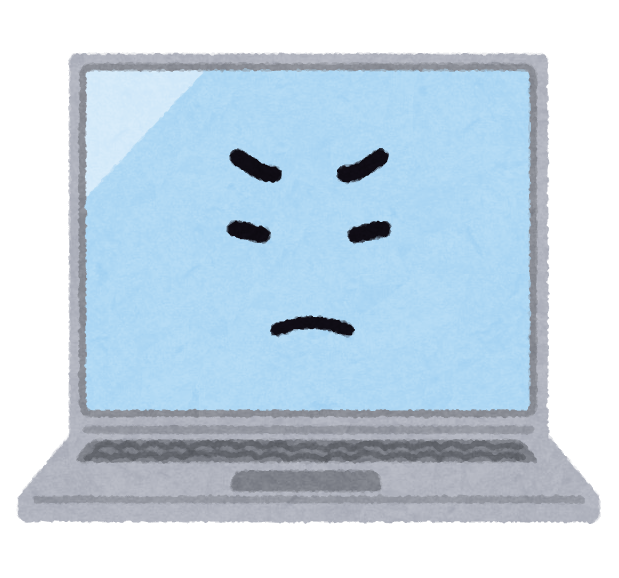
この記事の内容もいずれは古くなって、正しい情報でなくなってしまうかもしれないぞ。



